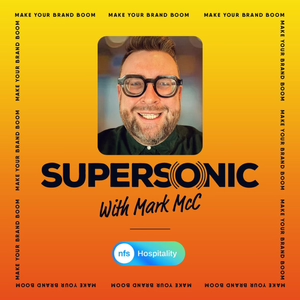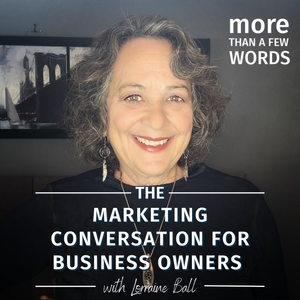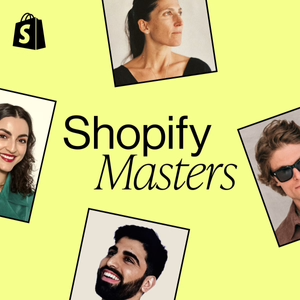135# Arrancan los Webinars de ZOHO
02/11/19 • 9 min
Episodio Anterior

134# Reglas de diseño en ZOHO CRM
En este episodio voy a dedicarlo ha explicaros una funcionalidad que aunque tiene más de un año ya, sigue si ser utilizada por la mayoría de usuarios de ZOHO CRM. Mostrar los campos precisos en el momento preciso ¿Alguna vez has necesitado o te hubiera gustado poder mostrar ciertos campos y ocultar otros en función de ciertas condiciones? Si tu respuesta es si, perfecto pues voy a explicarte como puedes hacerlo. Si por el contrario tu respuesta en no, vamos mal, eso suele indicar que no estás planteándote sacar a tu CRM todo lo que puede darte, pero todo tiene solución, te sugiero que te suscribas a este Podcast y te unas a esta comunidad para estar informado y verás como mucho de los temas que ya he tratado en este Podcast o en mis cursos te ayudarán a mejorar tu negocio, que no es otra cosa que tus ventas. Bueno vamos a lo que vamos, te resumiré lo que voy a comentarte en el episodio. Las reglas de diseño (o layouts rules) son una funcionalidad muy pero que muy útil, y como decía al principio poco utilizada. No sé si conoces que son los Diseños en los módulos de ZOHO CRM (de hecho tendré que dedicar un podcast a este tema, si te interesa déjame un comentario), pero resumiendo es una funcionalidad que te permite crear diferentes campos para un mismo módulo de ZOHO CRM dentro de cada uno de los diseños, para que lo entiendas, si tuvieras varias lineas de negocio y cada una de ellas necesita campos diferentes para el modulo de producto o contactos, pues puedes crear un diseño para cada linea de negocio. Dicho esto, ahora además del uso de diseños ahora puedes aplicar condiciones en cada diseño para mostrar u ocultar campos, secciones (agrupación de campos) e incluso hacer obligatorio uno, o más campos en función del valor de otro campo. La verdad esta posibilidad me ha abierto un montón de posibilidades en implantaciones para clientes, pues permite simplificar las fichas de cada modulo de una forma sencilla. Pero te animo a que si quieres entenderlo bien, escuches que tengo que contarte sobre las reglas de diseño de ZOHO CRM y como puedes aplicarlo a tu negocio. ¿Quieres formarte mejor en ZOHO? Visita la academia: pildorazcrm.com Cursos: https://www.pildorazcrm.com/cursos-zoho/ Mas contenidos: Únete a nuestro Grupo Facebook: https://www.facebook.com/groups/pildorazcrm/ Sígueme en twitter: @pildorazcrm
Siguiente Episodio

136# Como usar la segmentación con ZOHO Campaigns
¿Estas segmentando tu lista de suscriptores en tu estrategia de email marketing? Espero que tu respuesta se afirmativa, pero tanto si ya estás segmentando como sino lo haces te recomiendo que escuches este podcast pues te garantizo que voy a revelarte un gran "secreto" para optimizar la segmentación en ZOHO Campaigns. Tipos de segmentación en ZOHO Campaings Si has usad ZOHO Campaigns deberías saber que una lista de suscriptores se puede segmentar, en función del valor de un campo, por ejemplo podrías segmentar por idioma de tal forma que deberías enviar una campaña diferente para los que hablen español y otra inglés. Pero lo que no se si sabes es que existe otro tipo de segmentación llamado "segmentación en bloques" esta utilidad permite crear segmentos automáticos en función del valor de un campo. Si seguimos con el ejemplo anterior y queremos segmentar por idioma, en lugar de tener que crear un segmento para cada idioma lo cual es muy aburrido, podemos crear un segmento en bloque y ZOHO Campaigns se encarga de leer cada uno de los valores del campo idioma y crear un segmento. Si quieres entender como va esto, te lo cuento aquí.
Si te gusta este episodio, te encantará
Comentarios del Episodio
Generar una insignia
Obtén una insignia para tu sitio web que enlace a este episode
<a href="https://goodpods.com/podcasts/p%c3%adldoras-para-zoho-crm-454872/135-arrancan-los-webinars-de-zoho-61802808"> <img src="https://storage.googleapis.com/goodpods-images-bucket/badges/generic-badge-1.svg" alt="listen to 135# arrancan los webinars de zoho on goodpods" style="width: 225px" /> </a>
Copiar